
के दायरे मेंडिजिटल एयर फ्रायरएक कार्यात्मक डिजिटल स्क्रीन केवल सुविधा ही नहीं, बल्कि एक आवश्यकता भी है। सुरक्षा संबंधी खतरों के कारण 30 लाख से ज़्यादा रिकॉल के साथ, स्क्रीन की सामान्य समस्याओं के समाधान के महत्व को कम करके नहीं आंका जा सकता। प्रतिक्रियाहीन टच कंट्रोल से लेकर टिमटिमाते डिस्प्ले तक, ये समस्याएं आपके खाना पकाने के अनुभव में बाधा डाल सकती हैं। इस ब्लॉग का उद्देश्य डिजिटल स्क्रीन की समस्याओं से निपटने के लिए एक व्यापक मरम्मत मार्गदर्शिका प्रदान करके उपयोगकर्ताओं को सशक्त बनाना है।
डिजिटल स्क्रीन को समझना
के दायरे में तल्लीन करते समयडिजिटल एयर फ्रायर, डिजिटल स्क्रीन को बनाने वाले जटिल घटकों को समझना महत्वपूर्ण है।डिस्प्ले पैनलयह एक इंटरफ़ेस के रूप में कार्य करता है जिसके माध्यम से उपयोगकर्ता एयर फ्रायर के साथ इंटरैक्ट करते हैं और आवश्यक जानकारी और नियंत्रण विकल्प प्रदान करते हैं। इसके साथ ही,नियंत्रण मंडलयह ऑपरेशन के मस्तिष्क की तरह काम करता है, कमांड प्रोसेस करता है और निर्बाध कार्यक्षमता सुनिश्चित करता है। इसके अलावा,कनेक्शन केबलएयर फ्रायर प्रणाली के विभिन्न भागों के बीच संचार स्थापित करने में महत्वपूर्ण भूमिका निभाते हैं, जिससे उपयोगकर्ता को एक सुसंगत अनुभव प्राप्त होता है।
आगे की पड़ताल करते हुए, एयर फ्रायर पर डिजिटल स्क्रीन के साथ आने वाली आम समस्याओं को समझना ज़रूरी है। एक आम समस्या तब होती है जबस्क्रीन चालू नहीं हो पा रही हैजिससे उपयोगकर्ता अपनी खाना पकाने की सेटिंग और प्रगति को लेकर अनिश्चितता की स्थिति में रहते हैं। इसके अलावा,अनुत्तरदायी स्पर्श नियंत्रणउपयोगकर्ता के साथ बातचीत में बाधा डाल सकता है और खाना पकाने की प्रक्रिया को बाधित कर सकता है। इसके अलावा,टिमटिमाता या मंद प्रदर्शनदृश्यता और पठनीयता में बाधा उत्पन्न कर सकता है, तथा सेटिंग्स की सटीक निगरानी और समायोजन में चुनौतियां उत्पन्न कर सकता है।
प्रारंभिक जाँच
बिजली की आपूर्ति
पावर कॉर्ड की जाँच करना
- किसी भी दृश्यमान क्षति या टूटन के लिए पावर कॉर्ड का निरीक्षण करें।
- सुनिश्चित करें कि पावर कॉर्ड एयर फ्रायर में सुरक्षित रूप से प्लग किया गया है।
- सुनिश्चित करें कि रस्सी की लंबाई में कोई रुकावट या अवरोध न हो।
उचित आउटलेट कनेक्शन सुनिश्चित करना
- सुनिश्चित करें कि एयर फ्रायर कार्यशील पावर आउटलेट से जुड़ा हुआ है।
- सुरक्षा कारणों से एयर फ्रायर को चलाने के लिए एक्सटेंशन कॉर्ड का उपयोग करने से बचें।
- यह सुनिश्चित करने के लिए कि यह विश्वसनीय रूप से बिजली प्रदान कर रहा है, आउटलेट का परीक्षण किसी अन्य उपकरण से करें।
एयर फ्रायर को रीसेट करना
रीसेट करने के चरण
- एयर फ्रायर को बिजली के स्रोत से हटा दें और इसे कम से कम 10 मिनट तक निष्क्रिय रहने दें।
- यह सुनिश्चित करने के बाद कि सभी घटक पर्याप्त रूप से ठंडे हो गए हैं, एयर फ्रायर को वापस प्लग करें।
- रीसेट आरंभ करने के लिए, यदि उपलब्ध हो तो रीसेट बटन को लगभग 5 सेकंड तक दबाकर रखें।
- एयर फ्रायर का पुनः उपयोग करने से पहले कुछ मिनट प्रतीक्षा करें।
रीसेट पर कब विचार करें
- यदि प्रारंभिक जांच के बाद भी डिजिटल स्क्रीन प्रतिक्रिया नहीं देती है, तो रीसेट करने से अंतर्निहित सॉफ्टवेयर समस्याओं को हल करने में मदद मिल सकती है।
- संभावित विद्युत आपूर्ति समस्याओं और घटकों को होने वाली भौतिक क्षति को दूर करने के बाद ही रीसेट करने पर विचार करें।
याद करना,नियमित रखरखाव प्रथाएँ जैसे सफाईऔर उचित संचालन आपके एयर फ्रायर की डिजिटल स्क्रीन से जुड़ी समस्याओं को रोक सकता है। नियमित रूप से कनेक्शन की जाँच करना और स्थिर बिजली आपूर्ति सुनिश्चित करना, इष्टतम प्रदर्शन बनाए रखने के लिए आवश्यक कदम हैं।
चरण-दर-चरण मरम्मत मार्गदर्शिका
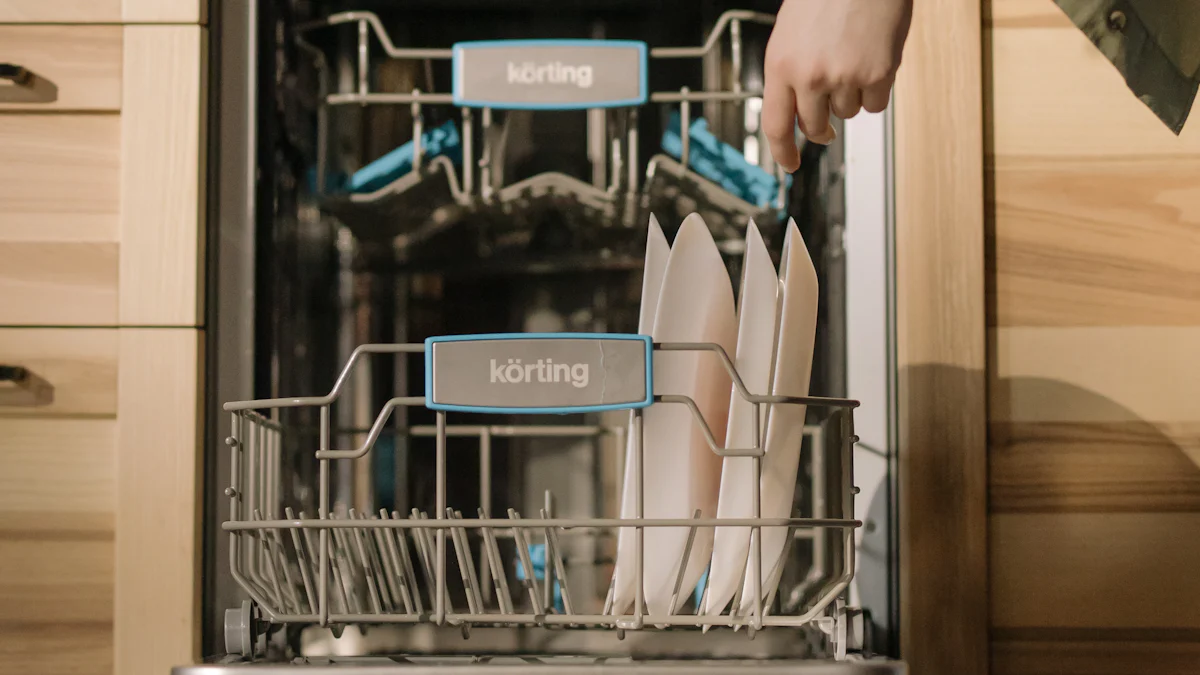
आवश्यक उपकरण
- पेंचकस
- मल्टीमीटर
- बदलने वाले भाग
एयर फ्रायर को अलग करना
सुरक्षित मरम्मत प्रक्रिया सुनिश्चित करने के लिए, इन चरणों का पालन करें:
सुरक्षा सावधानियां
- दस्ताने और सुरक्षा चश्मा जैसे सुरक्षात्मक उपकरण पहनें।
- किसी भी प्रकार का वियोजन शुरू करने से पहले एयर फ्रायर को बिजली स्रोत से अलग कर दें।
- हटाए गए सभी भागों को गलत स्थान पर रखने से रोकने के लिए उन्हें निर्दिष्ट स्थान पर रखें।
बाहरी आवरण को हटाना
- बाहरी आवरण को पकड़े रखने वाले स्क्रू का पता लगाएं और उन्हें हटा दें।
- बिना किसी नुकसान के आंतरिक घटकों तक पहुंचने के लिए आवरण को धीरे से उठाएं और अलग करें।
घटकों का निरीक्षण और प्रतिस्थापन
घटकों का निरीक्षण और प्रतिस्थापन करते समय, सावधानीपूर्वक ध्यान देना महत्वपूर्ण है:
डिस्प्ले पैनल की जाँच करना
- डिस्प्ले पैनल पर किसी भी प्रकार की क्षति या खराबी के लक्षण की जांच करें।
- प्रतिक्रियाशीलता और कार्यक्षमता सुनिश्चित करने के लिए पैनल पर प्रत्येक बटन का परीक्षण करें।
नियंत्रण बोर्ड का परीक्षण
- विद्युत निरंतरता के लिए नियंत्रण बोर्ड का परीक्षण करने के लिए मल्टीमीटर का उपयोग करें।
- किसी भी जले हुए या क्षतिग्रस्त घटक की जांच करें जो दोषपूर्ण नियंत्रण बोर्ड का संकेत हो सकता है।
दोषपूर्ण केबलों को बदलना
- एयर फ्रायर सिस्टम में किसी भी घिसे हुए या क्षतिग्रस्त केबल की पहचान करें।
- दोषपूर्ण केबलों को सावधानीपूर्वक डिस्कनेक्ट करें और उनके स्थान पर उपयुक्त केबल लगाएं।
पुनः संयोजन और परीक्षण

घटकों के सावधानीपूर्वक निरीक्षण और प्रतिस्थापन को पूरा करने के बाद, अगले महत्वपूर्ण चरणों में पुनः संयोजन करना शामिल हैडिजिटल एयर फ्रायरनिर्बाध कार्यक्षमता सुनिश्चित करने के लिए। मरम्मत के बाद सर्वोत्तम प्रदर्शन सुनिश्चित करने के लिए इस चरण में सटीकता और बारीकियों पर ध्यान देने की आवश्यकता होती है।
एयर फ्रायर को पुनः जोड़ना
यह सुनिश्चित करना कि सभी भाग सुरक्षित रूप से अपनी जगह पर हैं
- एयर फ्रायर के भीतर प्रत्येक घटक को उसकी निर्दिष्ट स्थिति के आधार पर सटीक रूप से संरेखित करें।
- स्थिरता और उचित कार्यप्रणाली बनाए रखने के लिए स्क्रू या कनेक्टर को सुरक्षित रूप से लगाएं।
- सभी कनेक्शनों की दोबारा जांच करें ताकि कोई ढीलापन न हो जो सिस्टम के संचालन को बाधित कर सकता है।
बाहरी आवरण को पुनः जोड़ना
- अत्यधिक बल लगाए बिना बाहरी आवरण को एयर फ्रायर बॉडी पर सावधानीपूर्वक वापस रखें।
- आवरण को सही स्थान पर सुरक्षित करने से पहले उसे सही ढंग से संरेखित करके सुनिश्चित करें कि वह अच्छी तरह से फिट हो।
- सुनिश्चित करें कि सभी किनारे समतल हों और कोई अंतराल न हो जिससे सुरक्षा या सौंदर्य से समझौता हो सकता हो।
मरम्मत का परीक्षण
एयर फ्रायर चालू करना
- यह पुष्टि करने के बाद कि सभी आंतरिक घटक सही ढंग से पुनः संयोजित हो गए हैं, पावर कॉर्ड प्लग करें।
- अपने कंप्यूटर के स्टार्टअप अनुक्रम को आरंभ करने के लिए पावर बटन को चालू करें।डिजिटल एयर फ्रायर.
- किसी भी असामान्य ध्वनि को सुनें या अप्रत्याशित व्यवहार का निरीक्षण करें जो अपूर्ण पुनः संयोजन का संकेत हो सकता है।
डिजिटल स्क्रीन की कार्यक्षमता का सत्यापन
- डिस्प्ले गुणवत्ता या प्रतिक्रिया में किसी भी विसंगति की जांच करने के लिए पावर अप करते समय डिजिटल स्क्रीन की निगरानी करें।
- सटीक फीडबैक और इंटरफ़ेस के साथ निर्बाध इंटरैक्शन सुनिश्चित करने के लिए प्रत्येक स्पर्श नियंत्रण का परीक्षण करें।
- सत्यापित करें कि प्रदर्शित सभी जानकारी स्पष्ट, सुपाठ्य है, तथा आपके इनपुट कमांड से सटीक रूप से मेल खाती है।
संक्षेप में, खराबी की मरम्मत प्रक्रियाडिजिटल एयर फ्रायरस्क्रीन की सावधानीपूर्वक जाँच और पुर्जों को बदलने की ज़रूरत होती है। डिजिटल स्क्रीन से जुड़ी समस्याओं को रोकने के लिए नियमित रखरखाव बेहद ज़रूरी है। अगर समस्या निवारण के सभी प्रयास विफल साबित होते हैं, तो सर्वोत्तम प्रदर्शन और सुरक्षा सुनिश्चित करने के लिए पेशेवर सहायता लेना उचित है। पाठकों को अपने अनुभव साझा करने या डिजिटल स्क्रीन से जुड़ी किसी भी समस्या के समाधान के लिए मार्गदर्शन लेने के लिए प्रोत्साहित किया जाता है।
पोस्ट करने का समय: 21 जून 2024

